【MediaCoder】MediaCoder(影音转码软件) v0.8.56.5950 官方正式版
软件介绍
MediaCoder是一款风靡全球的开源多媒体影音文件转码软件,这款软件可以将各种视频文件转换成高质量的Flash Video以及正在逐步流行的WebM/VP8格式,所有转码参数经过优化,以达到同等码率下的最佳画质。
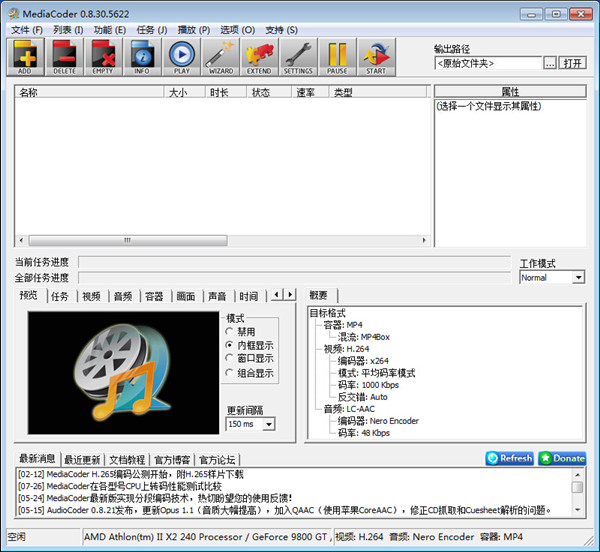
软件特色
实现各种音频视频格式间的相互转换
整合多种解码器和编码器后端以及混流工具,供用户自由组合使用
极为丰富的可调转码参数
多线程设计,单个任务即可利用多核处理器能力
多任务并行处理,最大化多处理器利用率
良好的可扩展的程序架构,不断增加新的格式的支持
支持硬件编码加速
支持格式
源文件格式:
音频:MP3, OGG/Vorbis, AAC, AAC+/PS, MusePack, WMA, RealAudio, FLAC, WavPack, APE/APL, WAV
视频:AVI (Xvid/DivX/H.264), MPEG1/2/4, QuickTime (MOV), WMV/ASF, RealMedia (rmvb), MP4, Matroska (MKVv),CUE Sheets
音频格式:
有损: MP3 (Lame), OGG/OGM (Vorbis), AAC (iTunes, Nero AAC Encoder, FAAC), AAC+/Parametric Stereo (CT, Helix), MusePack, WMA
无损: FLAC, WavPack, Monkey's Audio (APE), 无损WMA, WAV
视频格式:
H.264, Xvid, DivX 4/5, MPEG1/2/4, H.263等
容器格式:
AVI, MPEG, Matroska, MP4, PMP (PSP媒体播放器格式)
使用方法
1、启动mediacoder后会自动打开一个网页 我们在【下次启动不再显示此信息】前打勾 并启动程序

2、点击【Add+图标】来添加要转换的视频 MediaCoder能支持很多常见的格式 如:Avi Rmvb Mkv Vob等

3、设置【音频】编码器选择【Nero Encoder】右边的码率模式选择【Target Bitrate】kbps处改写成32

码率模式注意是Target Bitrate(固定)而不是Target Quality(质量)这里我老看见有人设置错了
如果你的视频有多条音轨请在【音轨ID】处选择相应的音轨
4、设置【视频】模式使用默认的即可 码率设置为400kbps 其它不动

5、设置【画面】分辨率要选择和你原始视频一样的高宽比 画面裁切 帧率 高宽比 画面旋转 一般我们都用不到所以全部去掉对勾 最后选择效果
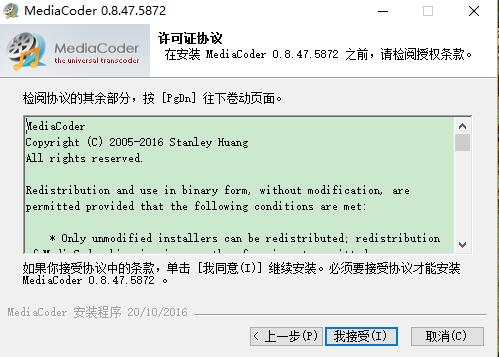
不会看高宽比例的用影音风暴打开视频 看属性
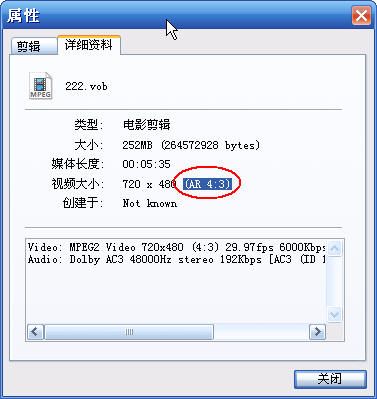
常用的16:9分辨率有 624×352 608×336 512×288
常用的4:3分辨率有 640×480 480×320 512×384
6、设置【效果】
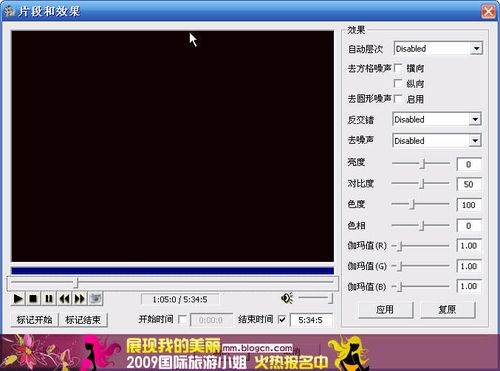
一般我们最常用的就是反交错:电视信号通常用于在非交错式计算机显示器上显示交错式的影像 也就是常说的拉丝现象 (一般用于HD DVD DV上的影片)
这里牵扯到很多电视用到的专业术语解释起来很麻烦 根据自己片源设置 设置好了点播放预览 直到自己满意为止
7、设置【时间】开始/结束位置是用来指定转换时间的 格式为0:00:00:000(时:分钟:秒:毫秒)除非你的视频声音有延迟否则用不到音轨延迟这个选项 分割要在工作模式中选择Split才能使用
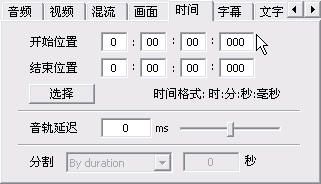
8、设置【字幕】轮廓 柔化 位置 字体这些可以随意设置 设置好了按F7预览 不喜欢再调

字幕不要用srt格式 用ssa ass都行 srt显示不全
9、设置输出路径 最后按F5开始压缩等待完成即可
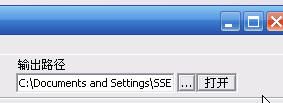
10、将输出的视频扩展名.mp4改为.flv上传
鉴于某些人连扩展名都不知道是什么 我再废话一句 查看扩展名的方法 打开我的电脑→工具→文件夹选项→ 查看→隐藏已知文件的扩展名→去掉对勾….

安装方法
一、下载最新版的MediaCoder安装包,双击运行。
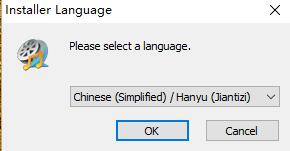
二、点击ok和下一步,再点击接受条款。
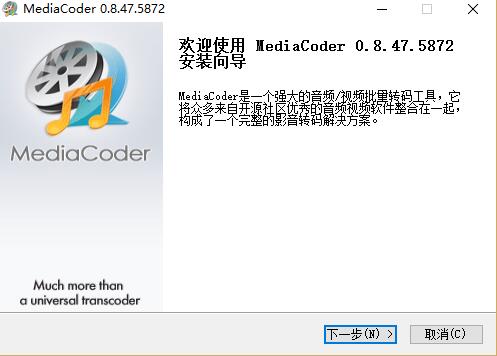
三.该处需单击【我接受】
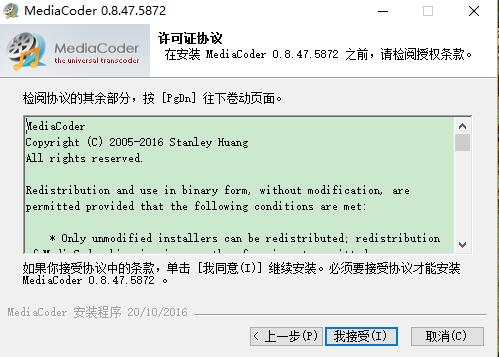
四、这是可以点击【浏览】,选择mediacoder的安装路径;或者直接点击【下一步】,软件会安装在默认的位置。
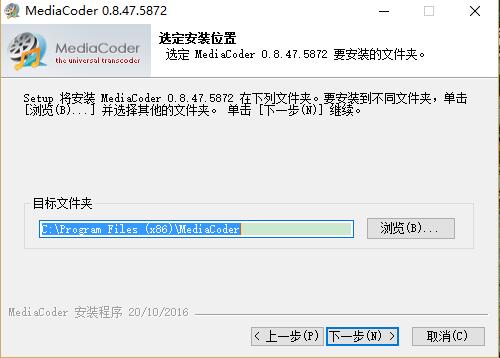
五、该处可勾选自己需求的组件并继续【安装】
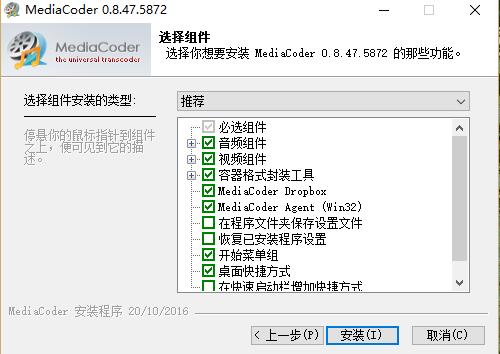
六、耐心等待mediacoder安装完毕。
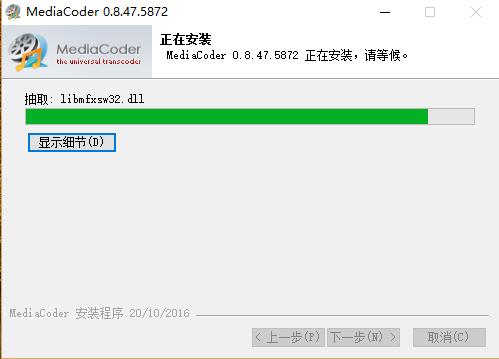
七、点击【完成】,就可以启动软件啦
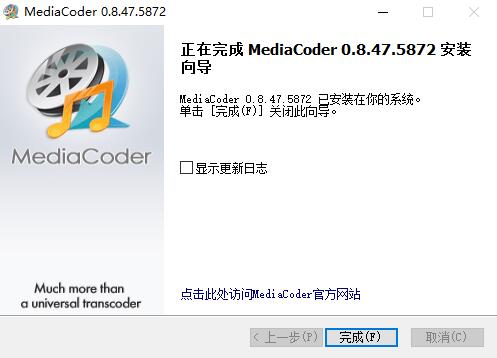
下载仅供下载体验和测试学习,不得商用和正当使用。

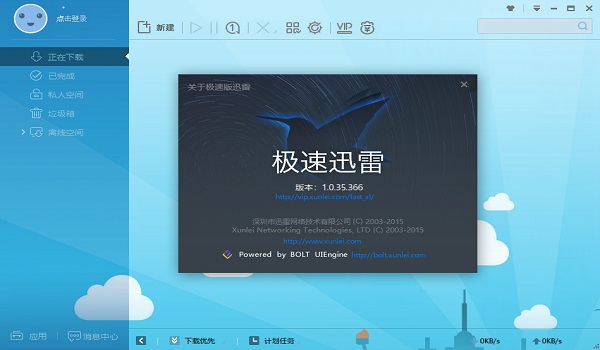
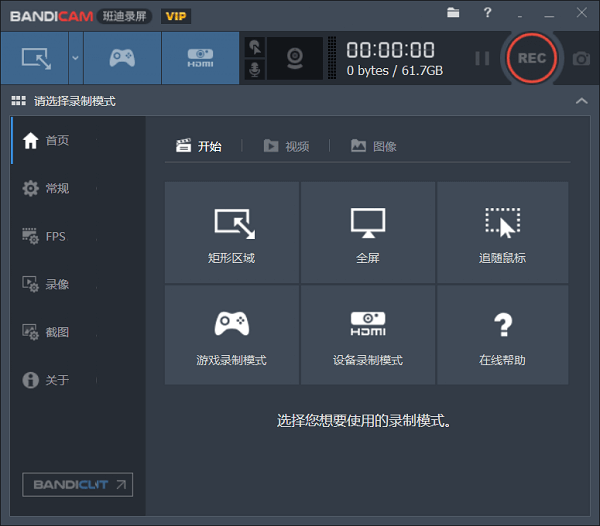
发表评论